Med Mail-applikationen i macOS kan du skicka länkar till webbsidor, men länkar är inte ditt enda alternativ om du använder Apple Mail och Safari-webbläsaren. Dela-ikonen i Safari låter dig skicka en webbsida i något av fyra format:
- Webbsida och länk
- Läsarformat och länk
- Bifogad PDF och länk
- Endast länk
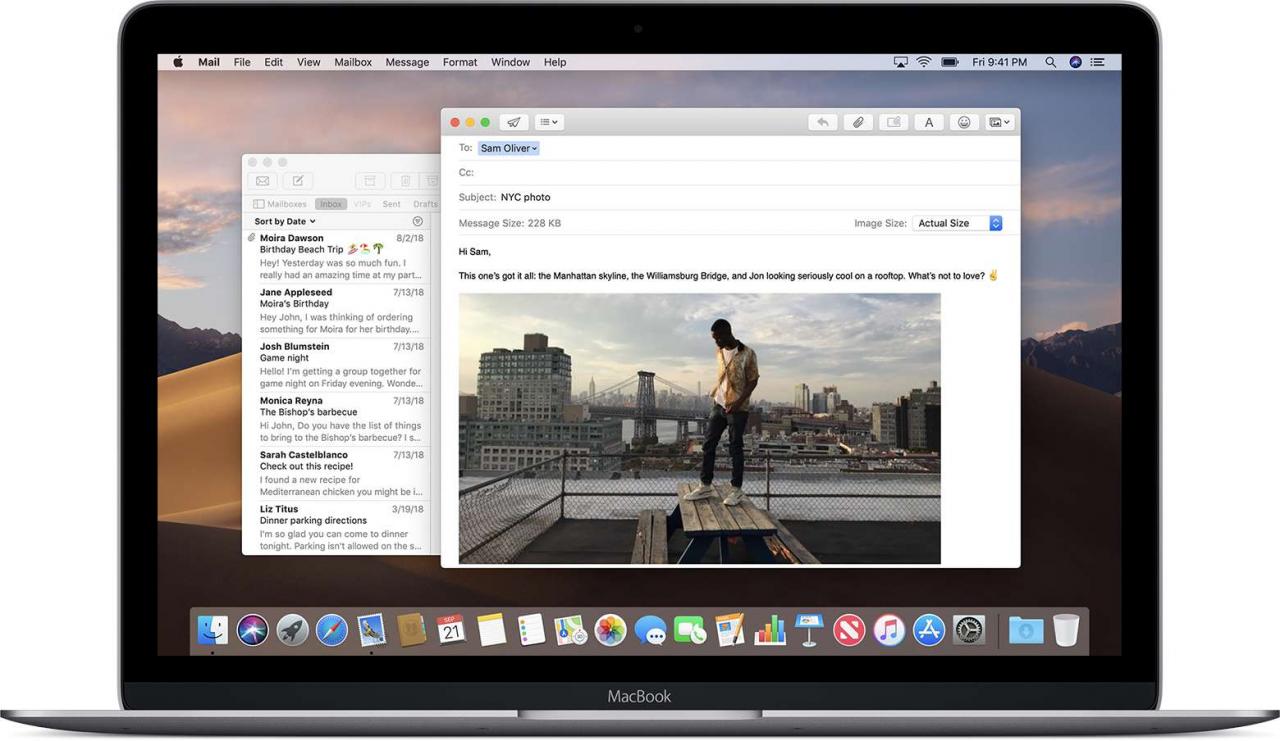
Apple Inc
När du delar webbsidan i antingen webbsidformat eller läsarformat kan den visas och rullas i e-postmeddelandet. Alla länkar fungerar. Om du väljer att bifoga webbsidan till e-postmeddelandet som en PDF-fil kan den inte visas i e-postmeddelandet, men mottagaren kan klicka på PDF-ikonen för att öppna den i valfri PDF-läsare. PDF-filen innehåller också hela webbsidan och länkarna förblir funktionella.
Informationen i den här artikeln gäller den e-postapplikation som finns i macOS Catalina (10.15) till OS X Mavericks (10.9).
Hur man delar en webbsida med Safari och Mail
-
I Safari öppnar du webbsidan du vill skicka.
-
Klicka på Dela -ikonen högst upp på Safari-skärmen (den liknar en ruta med en pil som kommer upp från toppen).
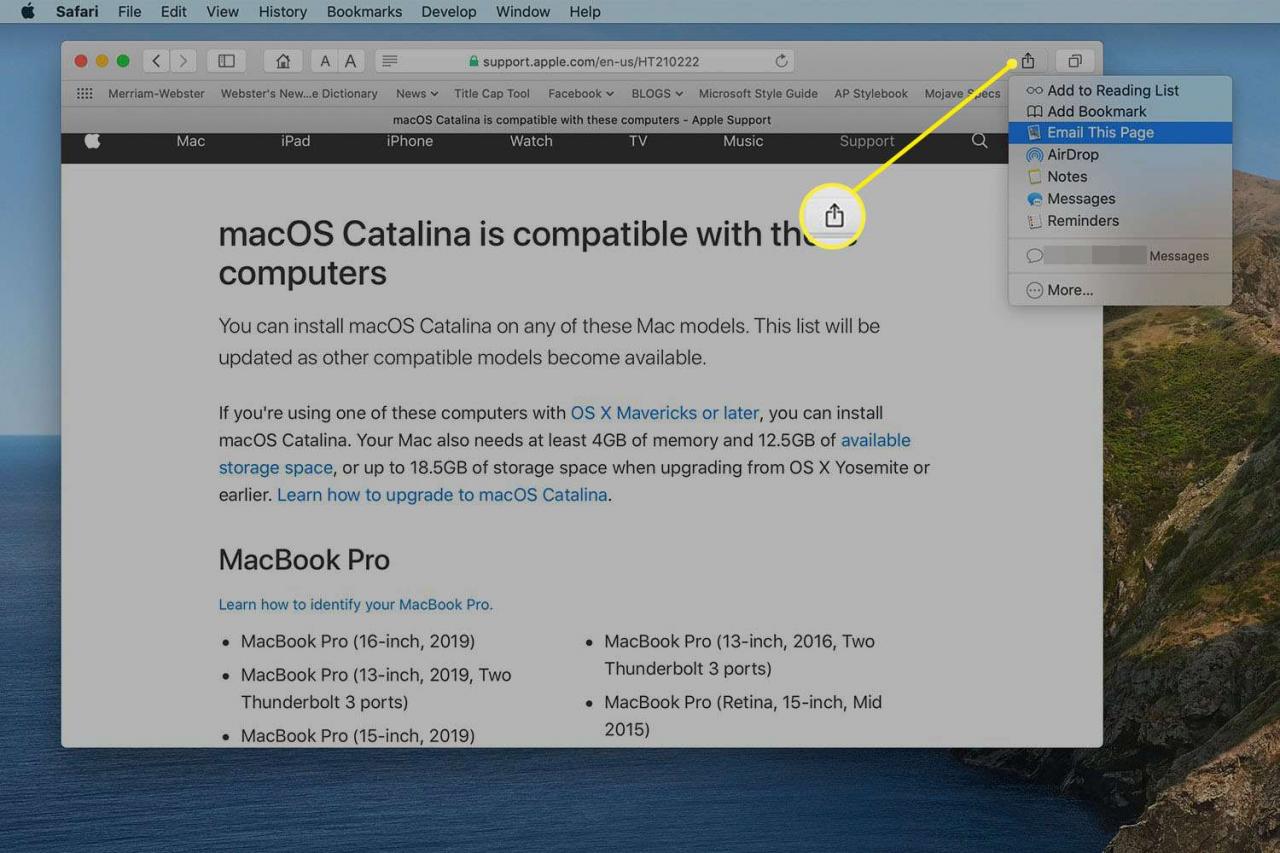
-
Välja Skicka den här sidan via e-post i rullgardinsmenyn Dela.
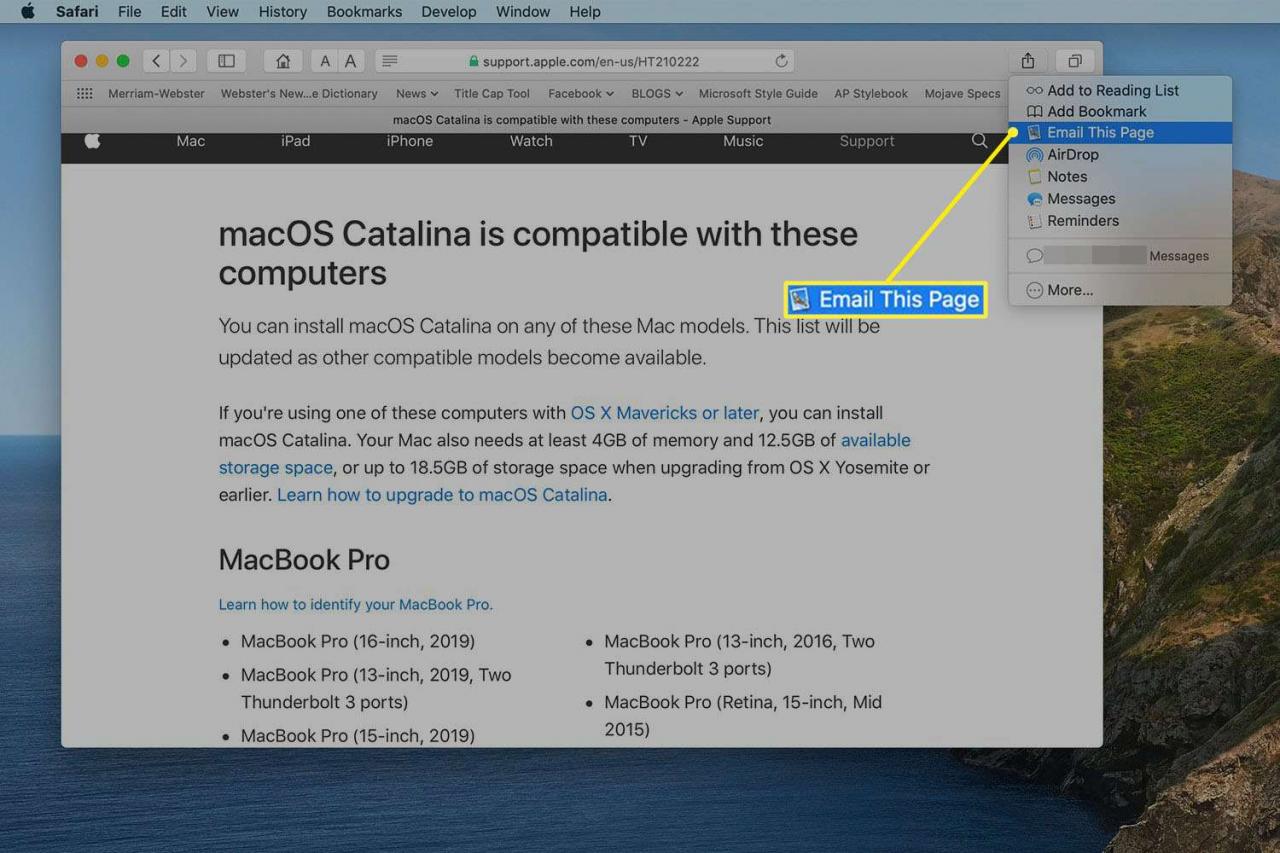
-
När e-postmeddelandet öppnas i Apple Mail, gå till Skicka webbinnehåll som menyn och välj webbsida att skicka en kopia av webbsidan som du ser den i din webbläsare.
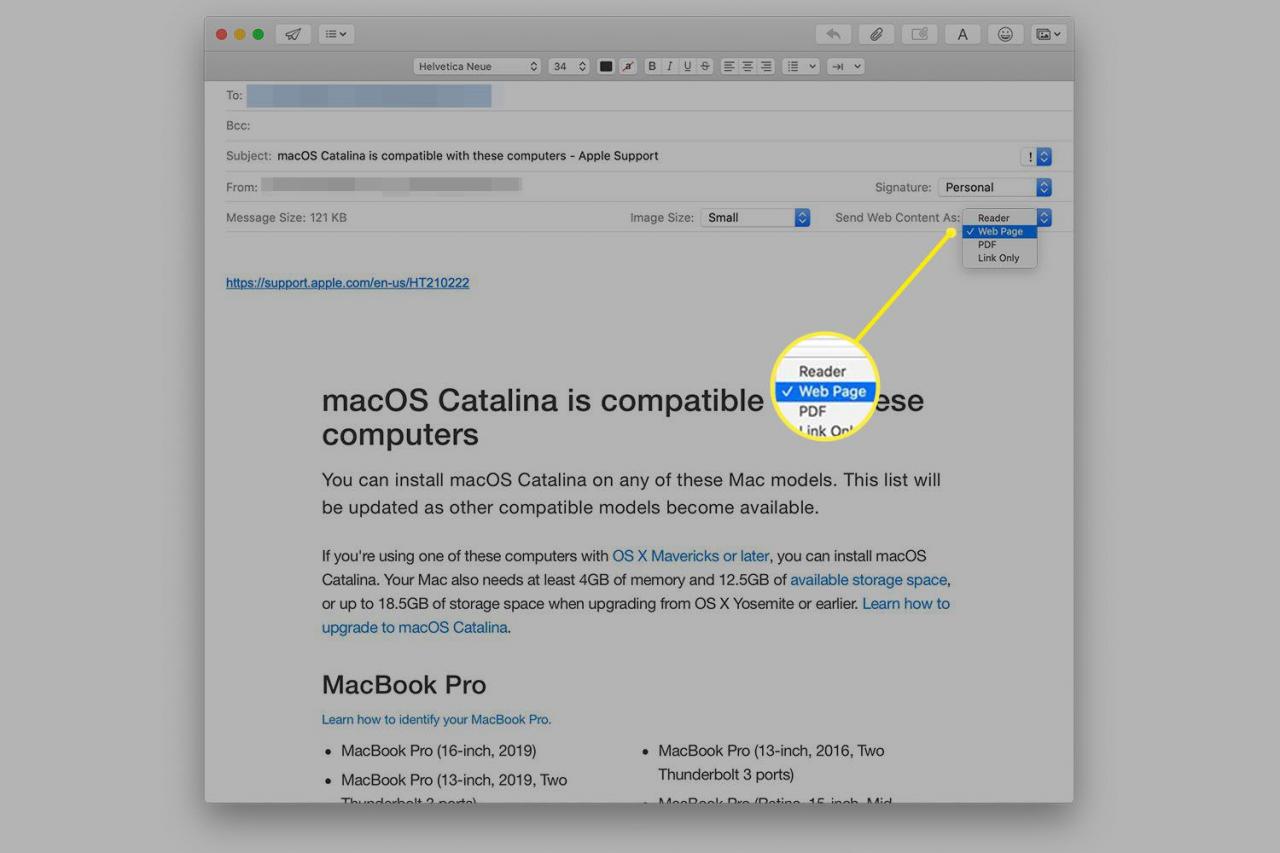
-
Ange mottagarens e-postadress, skriv ett meddelande och klicka Skicka.
Safari Share-menyn inkluderar endast alternativet "Skicka den här sidan" via e-post när Apple Mail är din standardklient och Mail är inställd som "Standard-e-postläsare" i Mail-inställningarna.
Hur man skickar en webbsida i andra e-postprogram
Om du inte använder Apple Mail som standard-e-postklient har du inte alternativet "Skicka detta program via e-post" i menyn Dela. Du kan fortfarande skicka en PDF av en webbsida genom att skapa en PDF i en webbläsare och bifoga den manuellt till din e-post.
-
Öppna webbsidan du vill dela i Chrome, Firefox, Safari eller någon annan webbläsare med alternativet Spara som PDF.
-
Välja Fil > Skriva ut i webbläsarens menyrad.
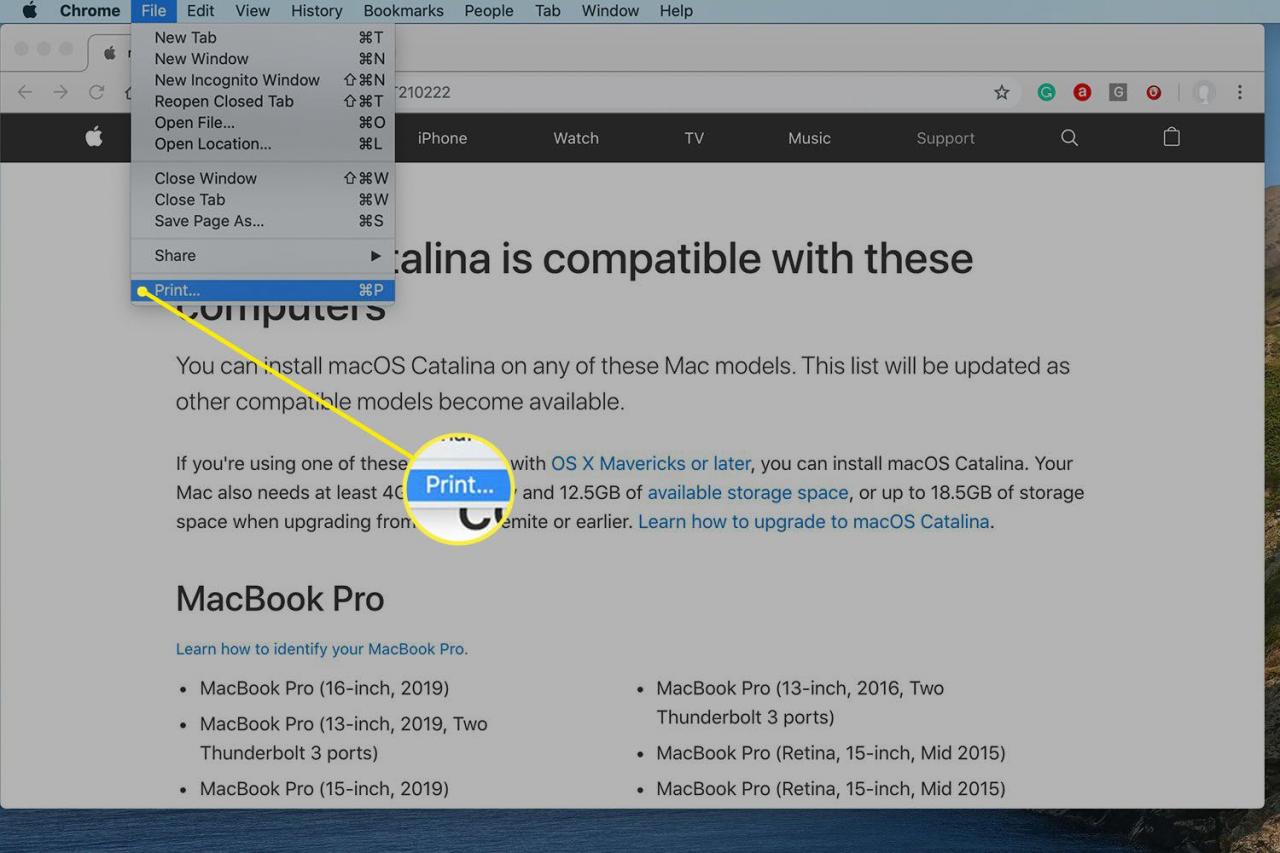
-
Välja Spara i PDF i skrivaralternativen och Skriva ut.
Positionerna för dessa kommandon och inställningar varierar mellan webbläsare.
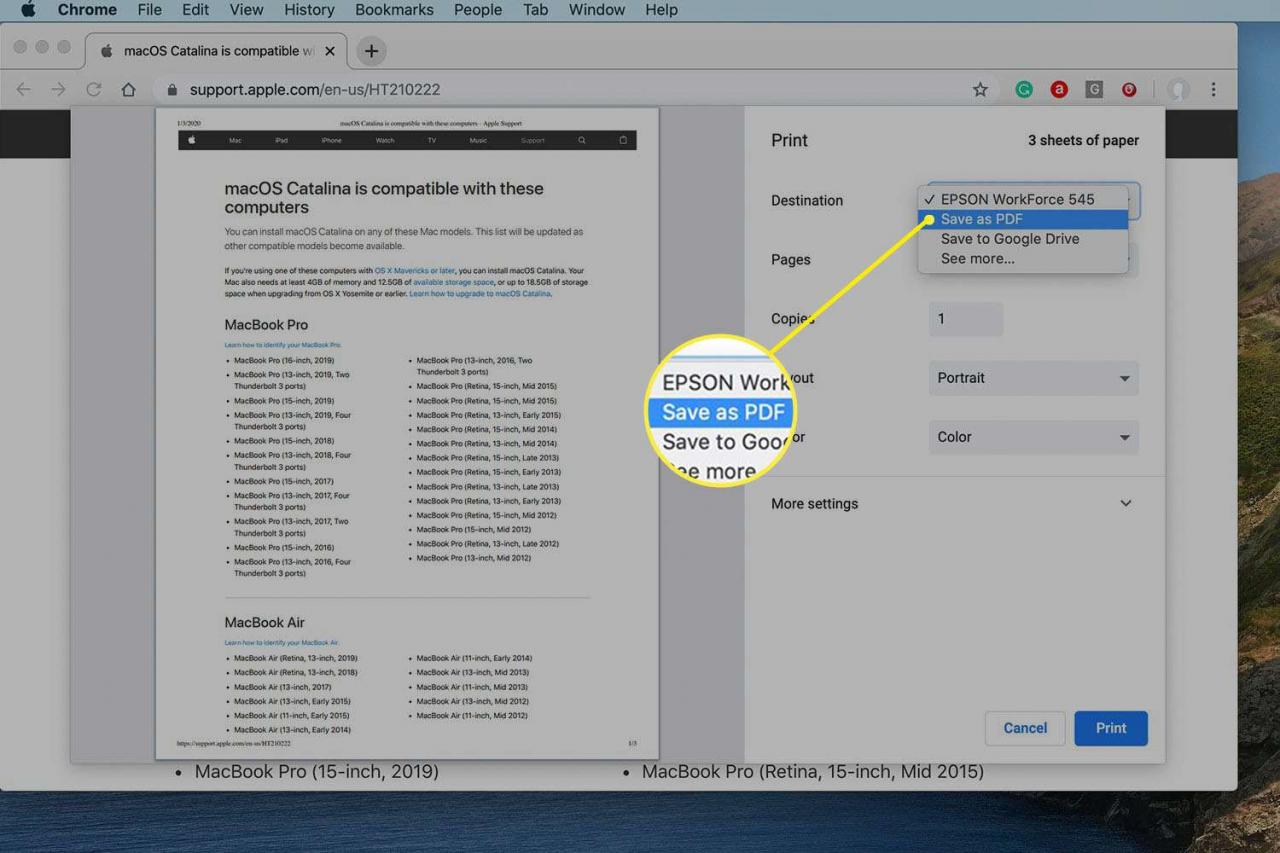
-
Öppna ett e-postmeddelande i valfri e-postklient och bifoga den sparade PDF-filen. Fyll i mottagaradressen, lägg till ett meddelande och klicka Skicka.
Mottagaren kan använda vilken PDF-visning som helst för att visa formateringen av PDF-filen som du ser den. PDF-filen beror inte på mottagarens e-postprogram. Mottagaren måste dock ha en enhet eller ett program som kan visa PDF-filer för att se den fullständigt formaterade sidan.
